En esta entrada vamos a ver cómo instalar el antivirus ClamAV en Debian 10 Buster paso a paso, de manera que podremos buscar y eliminar archivos infectados en nuestro servidor o VPS Debian y mantener actualizadas las definiciones de virus fácilmente.
Tabla de contenidos
Antes de instalar ClamAV antivirus en Debian 10 Buster
Si quieres seguir los pasos de esta guía de instalación del antivirus ClamAV en Debian 10 Buster sólo será necesario disponer de estos mínimos requisitos:
- Una máquina Debian 10 Buster actualizada.
- Acceso a terminal de comandos con un usuario con permisos de sudo.
- Conexión a Internet.
Un antivirus, la mayoría de ellos al menos, consume muchos recursos del sistema (memoria RAM y ciclos de CPU), por lo que se requiere que la máquina Debian 10 Buster tenga cierto nivel de potencia para que el antivirus ClamAV pueda correr sin degradar el rendimiento. A partir de 1,5 GB libres de memoria RAM el antivirus funciona razonablemente bien.
Cómo instalar ClamAV antivirus en Debian 10 Buster
Vamos a instalar el antivirus ClamAV en Debian 10 Buster desde los repositorios de la propia distribución, por lo que el primer paso es actualizarlos:
~$ sudo apt update
E instalamos los paquetes clamav y clamav-daemon con apt:
~$ sudo apt install -y clamav clamav-daemon
Tras la descarga de estos paquetes y sus dependencias se crean dos nuevos servicios en Debian 10 Buster, los servicios clamav-daemon y clamav-freshclam.
El servicio clamav-freshclam se encarga de mantener actualizada la base de datos de definiciones de virus. Este servicio queda en ejecución tras la instalación y habilitado para su inicio automático con cada arranque de Debian 10. Podemos comprobar fácilmente su estado con el comando systemctl:
~$ systemctl status clamav-freshclam
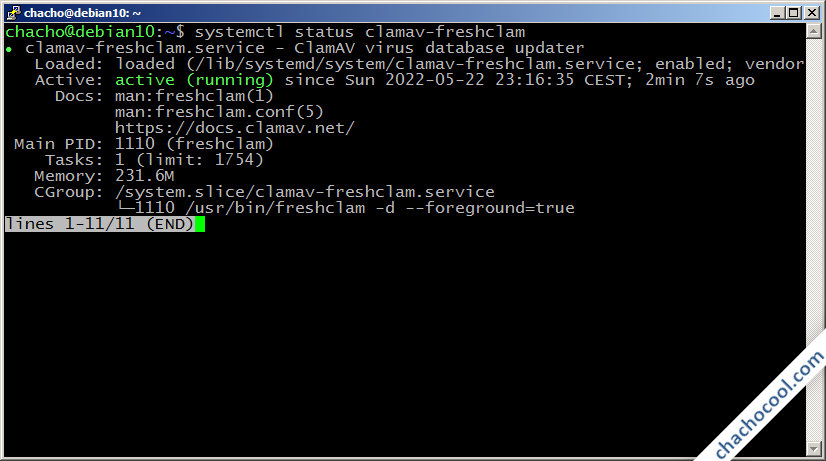
En unos instantes la base de datos debería quedar actualizada, lo que podemos comprobar filtrando el registro del servicio:
~$ sudo grep -i updated /var/log/clamav/freshclam.log ... -> daily.cvd updated (version: 26549, sigs: 1984556, f-level: 90, builder: raynman) ... -> main.cvd updated (version: 62, sigs: 6647427, f-level: 90, builder: sigmgr) ... -> bytecode.cvd updated (version: 333, sigs: 92, f-level: 63, builder: awillia2)
Por su parte el servicio clamav-daemon es el escudo residente que previene la ejecución y acceso a archivos infectados. Este servicio por defecto no queda iniciado para evitar errores al no estar presente la base de datos de definiciones, aunque sí está activado para iniciar en el siguiente arranque del sistema. Podríamos esperar algunos minutos a que la base de datos se haya creado y actualizado para iniciar el servicio manualmente:
~$ sudo systemctl start clamav-daemon
Igualmente podemos comprobar el estado del servicio clamav-daemon:
~$ systemctl status clamav-daemon
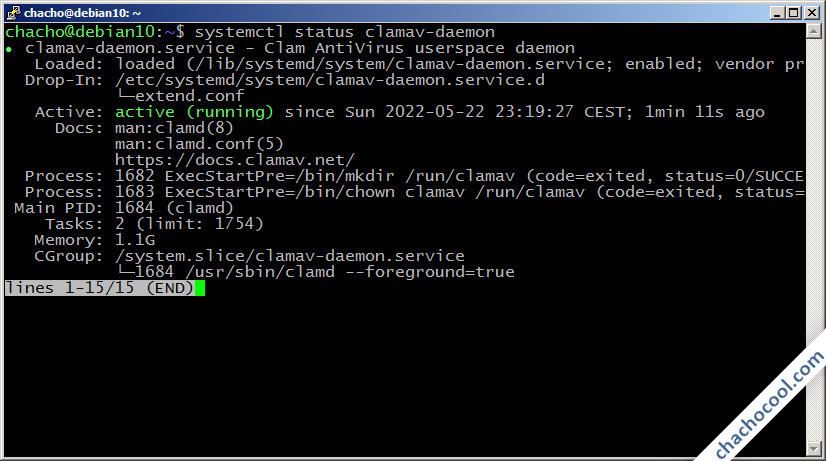
Cómo probar el antivirus ClamAV
Una forma sencilla de comprobar el funcionamiento del antivirus ClamAV en Debian 10 Buster es instalando el paquete de archivos de prueba, cosa que haremos de nuevo con apt:
~$ sudo apt install -y clamav-testfiles
Tras la instalación de este paquete tendremos disponibles una serie de archivos en distintos formatos (ejecutables, comprimidos, etc.) bajo la ruta /usr/share/clamav-testfiles/ que podemos testear con el comando clamscan:
~$ clamscan /usr/share/clamav-testfiles/*
La salida del comando será similar a la siguiente:
~$ clamscan /usr/share/clamav-testfiles/* /usr/share/clamav-testfiles/clam.7z: Clamav.Test.File-6 FOUND /usr/share/clamav-testfiles/clam.arj: Clamav.Test.File-6 FOUND /usr/share/clamav-testfiles/clam-aspack.exe: Clamav.Test.File-6 FOUND ...
Junto a la ruta de cada archivo aparece el resultado de la comprobación, que será FOUND para los archivos infectados.
Es importante destacar que todos los archivos deberían aparecer como infectados, pero es posible que algunos no queden marcados de dicho modo y aparezcan como archivos limpios (OK):
... /usr/share/clamav-testfiles/clam-v2.rar: OK /usr/share/clamav-testfiles/clam-v3.rar: OK ...
En el ejemplo anterior se trata de archivos comprimidos en formato RAR, y si la máquina Debian 10 Buster no tiene instaladas las librerías para este compresor (que no son libres) no puede acceder correctamente al contenido.
En caso de tener activado el repositorio non-free de Debian 10 Buster podremos instalar los componentes del sistema que permiten al antivirus ClamAV acceder al contenido de los archivos comprimidos RAR:
~$ sudo apt install -y libclamunrar
Si repetimos la prueba veremos que en esta ocasión sí se obtiene resultado positivo:
~$ sudo clamscan /usr/share/clamav-testfiles/* ... /usr/share/clamav-testfiles/clam-v2.rar: Clamav.Test.File-6 FOUND /usr/share/clamav-testfiles/clam-v3.rar: Clamav.Test.File-6 FOUND ...
Una vez que hayas terminado de hacer pruebas con estos archivos puedes eliminarlos desinstalando el paquete clamav-testfiles:
~$ sudo apt remove -y clamav-testfiles
Cómo configurar ClamAV antivirus en Debian 10 Buster
Para configurar el antivirus ClamAV en Debian 10 Buster hay que saber que sus archivos de configuración se encuentran bajo la ruta /ect/clamav/.
Por ejemplo, la configuración del servicio Freshclam (clamav-freshclam) se guarda en el archivo freshclam.conf:
~$ sudo nano /etc/clamav/freshclam.conf
Puedes encontrar ajustes como el siguiente:
... # Check for new database 24 times a day Checks 24 ...
Cambiando el valor de la directiva Checks aumentarás o disminuirás el número de veces que el servicio comprueba la disponibilidad de nuevas bases de datos de definiciones de virus (por defecto es de 24 veces al día).
Tras guardar este y cualquier otro cambio hay que reiniciar el servicio para aplicar la nueva configuración:
~$ sudo systemctl restart clamav-freshclam
Conclusión
Ahora que sabes cómo instalar y utilizar ClamAV antivirus en Debian 10 Buster ya puedes proteger tu sistema de archivos peligrosos, o analizar medios extraíbles y sistemas de archivos en red.
Si te ha surgido alguna duda o pregunta, quieres realizar alguna sugerencia o notificar algún error, etc. puedes dejar un comentario. Los comentarios están moderados para evitar el SPAM, pero se revisan a diario.
Y si ya funciona este antivirus en tu propia máquina y quieres agradecérnoslo, cualquier pequeña contribución ayuda mucho al mantenimiento de este sitio y la creación de más artículos y tutoriales.
Puedes ayudarnos dejando una propina de tan solo 1 $ desde PayPal:
¡Gracias!
